Skuad ialah penembak tentera hiper-realistik tidak seperti yang lain. Pemain bekerja sebagai unit tentera yang berfungsi untuk memenangi peperangan dan pertempuran dalam permainan. Begini cara anda boleh menikmati Squad pada PC Linux anda.

Mendapatkan Skuad bekerja pada Linux
Skuad bukan permainan Linux asli. Walau bagaimanapun, ia disahkan berfungsi dengan baik dengan Proton dalam klien Steam asli, jadi pengguna Linux boleh memainkannya. Untuk memulakan proses pemasangan, anda mesti membuka tetingkap terminal.
Untuk membuka tetingkap terminal pada desktop Linux, tekan kombo butang Ctrl + Alt + T pada papan kekunci anda. Sebagai alternatif, cari "terminal" dalam menu apl dan lancarkannya.
Dengan tetingkap terminal terbuka dan sedia untuk digunakan, pemasangan Steam boleh dimulakan. Ikut arahan pemasangan di bawah yang sepadan dengan OS Linux yang anda gunakan.
Ubuntu
Untuk membolehkan aplikasi Steam berfungsi pada Ubuntu, masukkan arahan pemasangan apt berikut di bawah.
sudo apt install steam
Debian
Untuk menggunakan aplikasi Steam pada Debian, anda mesti memuat turun pakej Steam DEB rasmi dari tapak web Steam. Anda boleh memuat turun pakej menggunakan arahan muat turun wget berikut .
wget https://steamcdn-a.akamaihd.net/client/installer/steam.deb
Setelah pakej Steam DEB dimuat turun ke PC Linux anda, anda boleh memasangnya menggunakan arahan dpkg di bawah.
sudo dpkg -i steam.deb
Dengan pakej Steam DEB dipasang, anda perlu menjalankan perintah apt-get install -f untuk membetulkan sebarang isu pergantungan yang berlaku semasa proses pemasangan.
sudo apt-get install -f
Arch Linux
Repositori perisian "multilib" mesti didayakan untuk memasang Steam pada Arch Linux. Anda boleh mendayakannya dengan membuka /etc/pacman.conffail dalam editor teks (sebagai akar).
Cari baris "multilib" dan alih keluar simbol # dengan editor teks. Kemudian, alih keluar simbol # daripada baris terus di bawah. Simpan suntingan dan jalankan arahan pacman -Syy apabila selesai.
sudo pacman -Syy
Akhir sekali, pasang aplikasi Steam pada komputer anda menggunakan arahan pacman -S .
sudo pacman -S wap
Fedora/OpenSUSE
Jika anda menggunakan Fedora atau OpenSUSE Linux, anda akan dapat memasang apl Steam melalui sumber perisian yang disertakan di luar kotak. Walau bagaimanapun, kami mencadangkan untuk memasang Steam sebagai Flatpak, kerana ia cenderung berfungsi dengan lebih baik pada OS ini.
Flatpak
Untuk menyediakan aplikasi Steam pada komputer anda sebagai Flatpak, anda perlu mengkonfigurasi masa jalan Flatpak terlebih dahulu. Anda boleh menyediakan masa jalan Flatpak dengan mengikuti panduan persediaan mendalam kami .
Selepas menyediakan masa jalan Flatpak pada komputer anda, masukkan dua arahan di bawah untuk mendapatkan versi terkini Steam disediakan pada komputer anda.
flatpak remote-add --if-not-exists flathub https://flathub.org/repo/flathub.flatpakrepo
flatpak pasang flathub com.valvesoftware.Steam
Dengan apl Steam dipasang dan dikonfigurasikan, buka aplikasi dan log masuk ke akaun anda. Kemudian, ikuti arahan langkah demi langkah di bawah untuk membolehkan Skuad berfungsi di Linux.
Langkah 1: Buka apl Steam, klik pada menu "Stim", dan pilih butang "Tetapan". Kemudian, cari bahagian "Steam Play", dan tandai semua kotak pada halaman. Pastikan juga untuk menetapkan menu lungsur ke Proton Experimental.
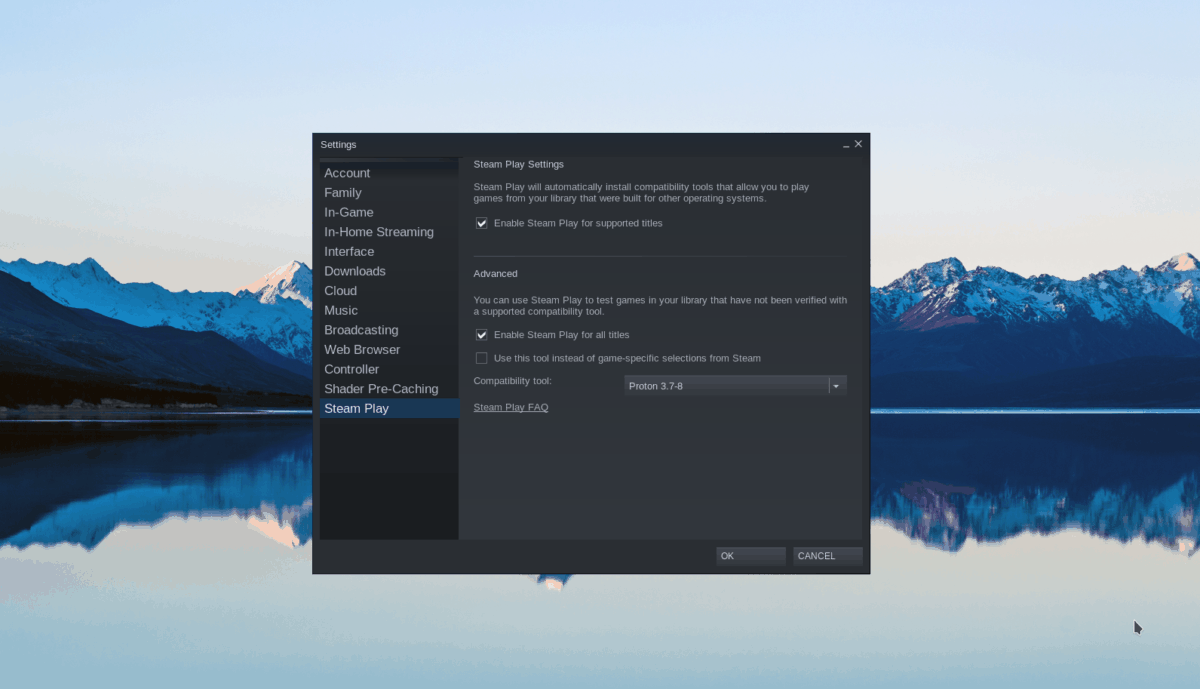
Pilih butang "OK" untuk mengesahkan perubahan tetapan anda.
Langkah 2: Pilih butang "Kedai" di dalam aplikasi Steam untuk mengakses kedai Steam. Setelah berada di kedai, cari kotak carian, dan klik padanya dengan tetikus. Kemudian, dari sana, taip "Skuad."
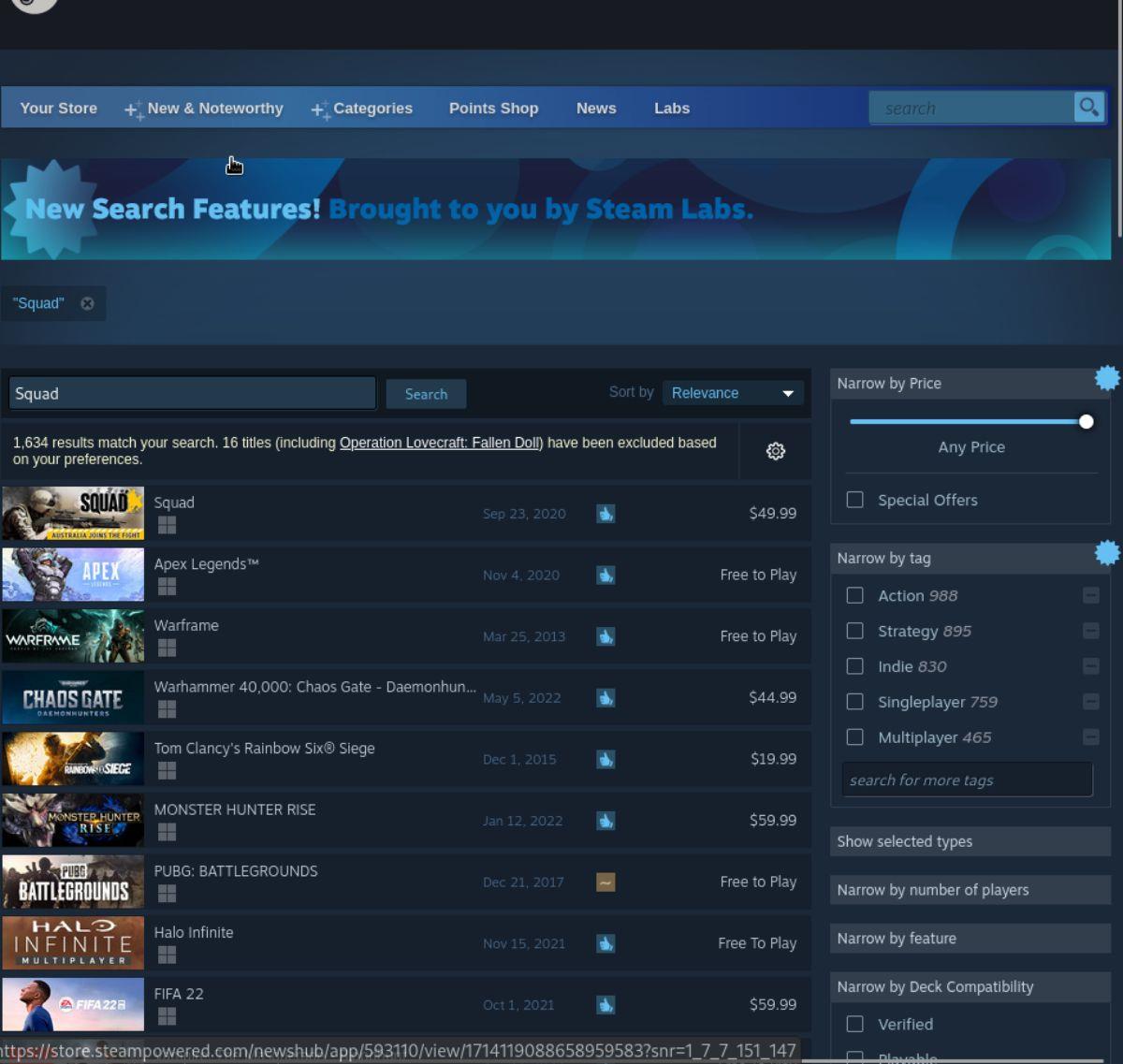
Lihat hasil carian untuk "Skuad," dan klik padanya dengan tetikus untuk mengakses halaman kedai Steam permainan.
Langkah 3: Setelah berada di halaman kedai Squad Steam, cari butang "Tambah ke troli" hijau dan pilihnya dengan tetikus. Memilih butang ini menambahkan permainan ke troli di Steam untuk pembelian.
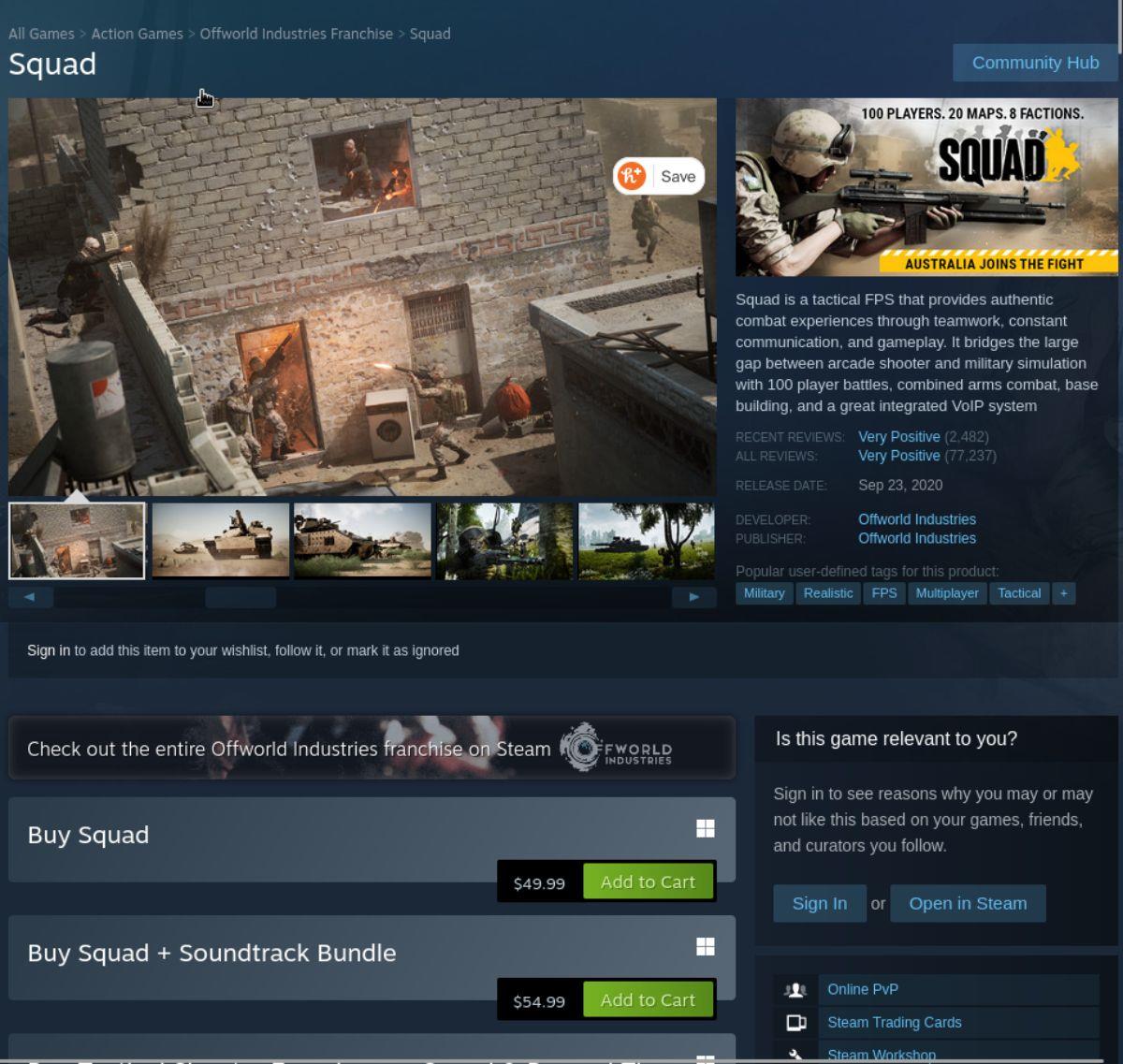
Langkah 4: Selepas membeli Skuad, pilih "Perpustakaan" untuk mengakses perpustakaan permainan anda. Cari "Skuad," dan klik padanya dengan tetikus. Kemudian, pilih butang "INSTALL" biru untuk memuat turun dan memasang permainan.
Langkah 5: Setelah "Skuad" selesai memuat turun ke komputer anda, anda perlu mendayakan sokongan anti-penipuan pada sistem anda secara manual. Tanpa melakukan ini, anda tidak akan dapat bermain permainan ini.
Pergi ke Squadfm.org dan ikut arahan Anti-Cheat Mudah Linux. Fahami bahawa arahan ini boleh mengelirukan, jadi pastikan anda menyemak halaman rasmi ProtonDB Skuad untuk mendapatkan panduan.
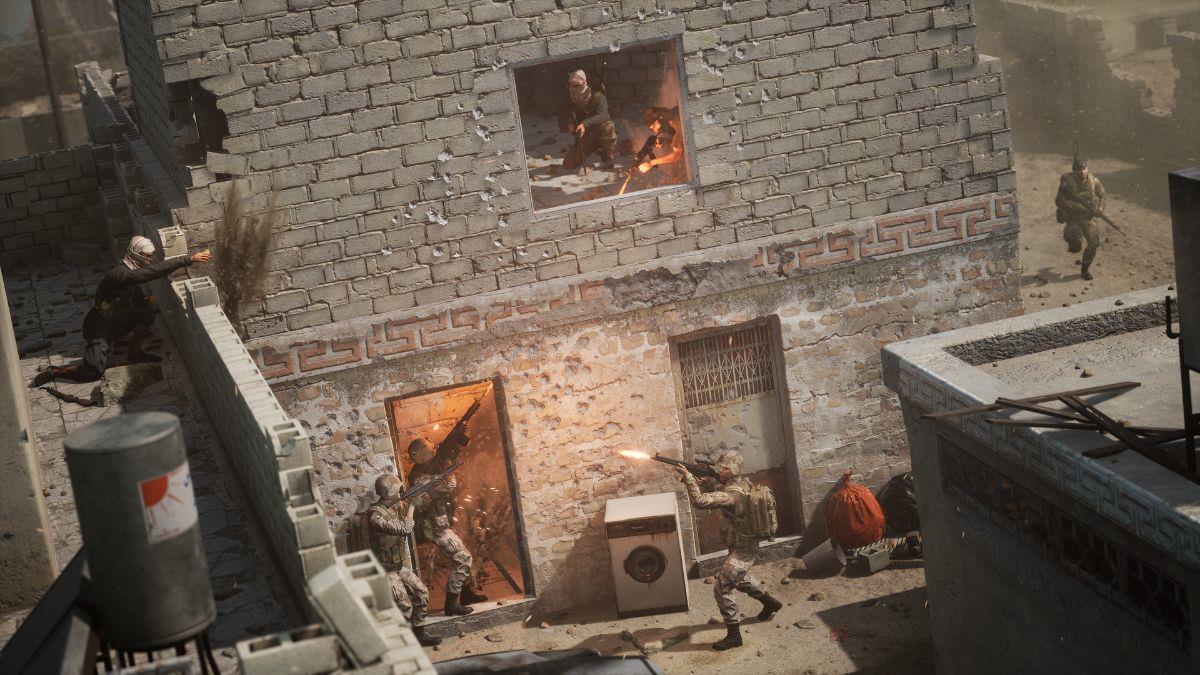
Langkah 6: Apabila anti-penipuan didayakan secara rasmi untuk Skuad pada PC Linux anda, anda akan dapat bermain permainan itu. Pilih butang "MAIN" hijau di dalam Steam untuk memulakan Skuad pada PC permainan Linux anda.


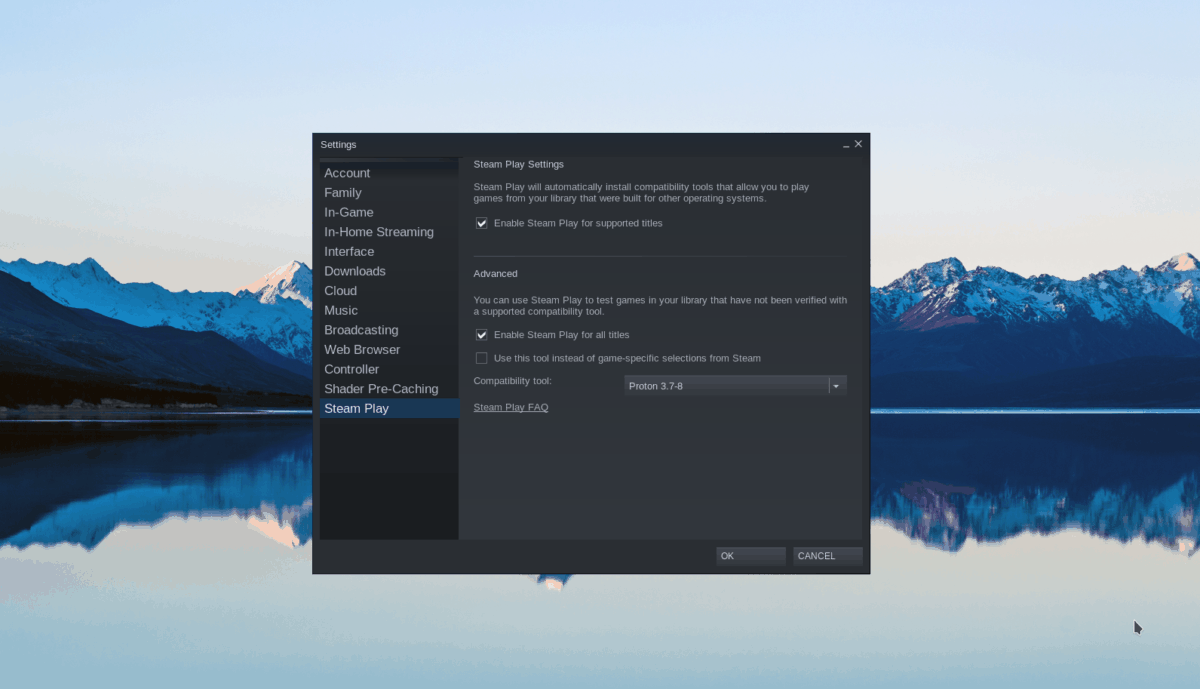
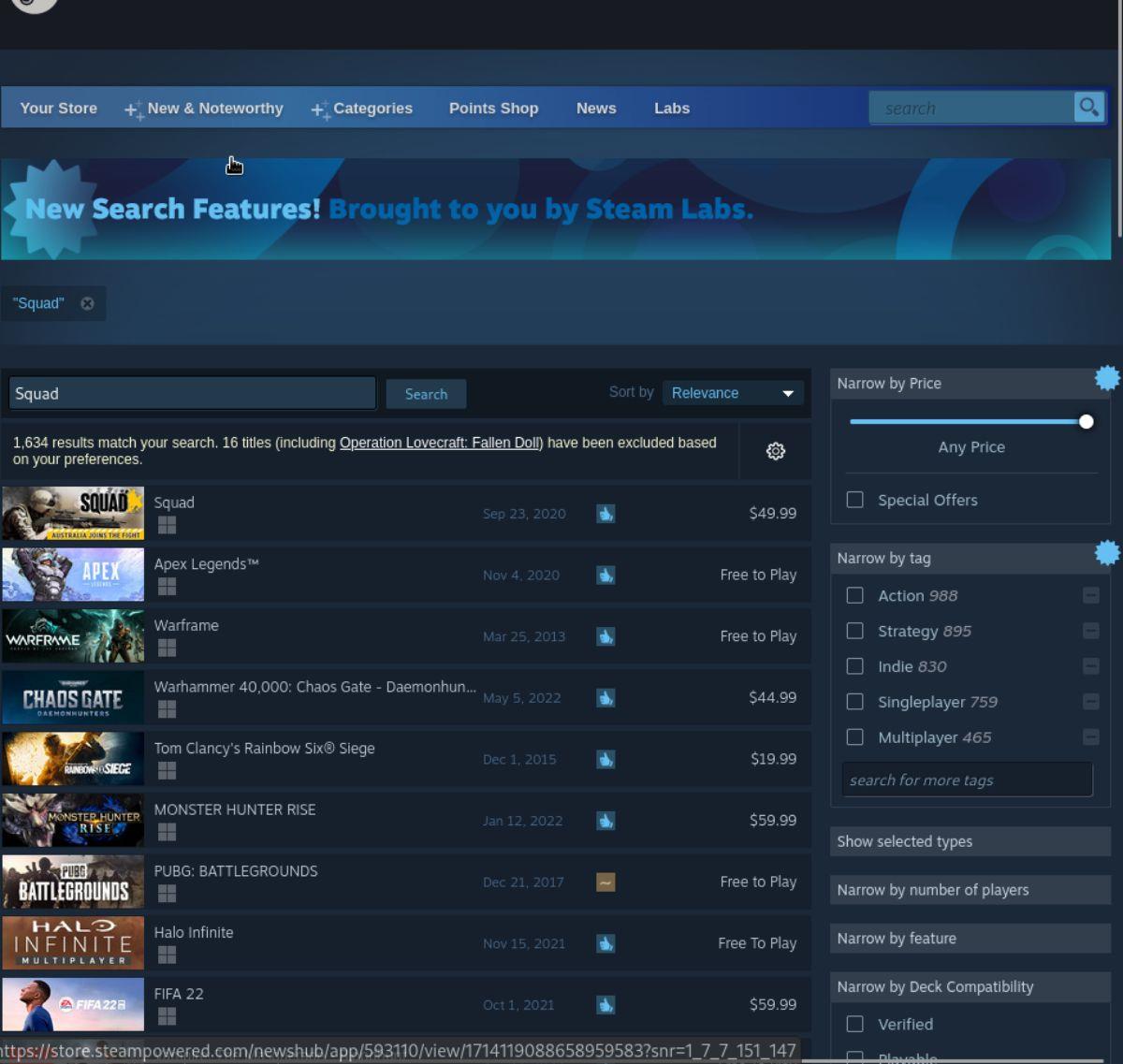
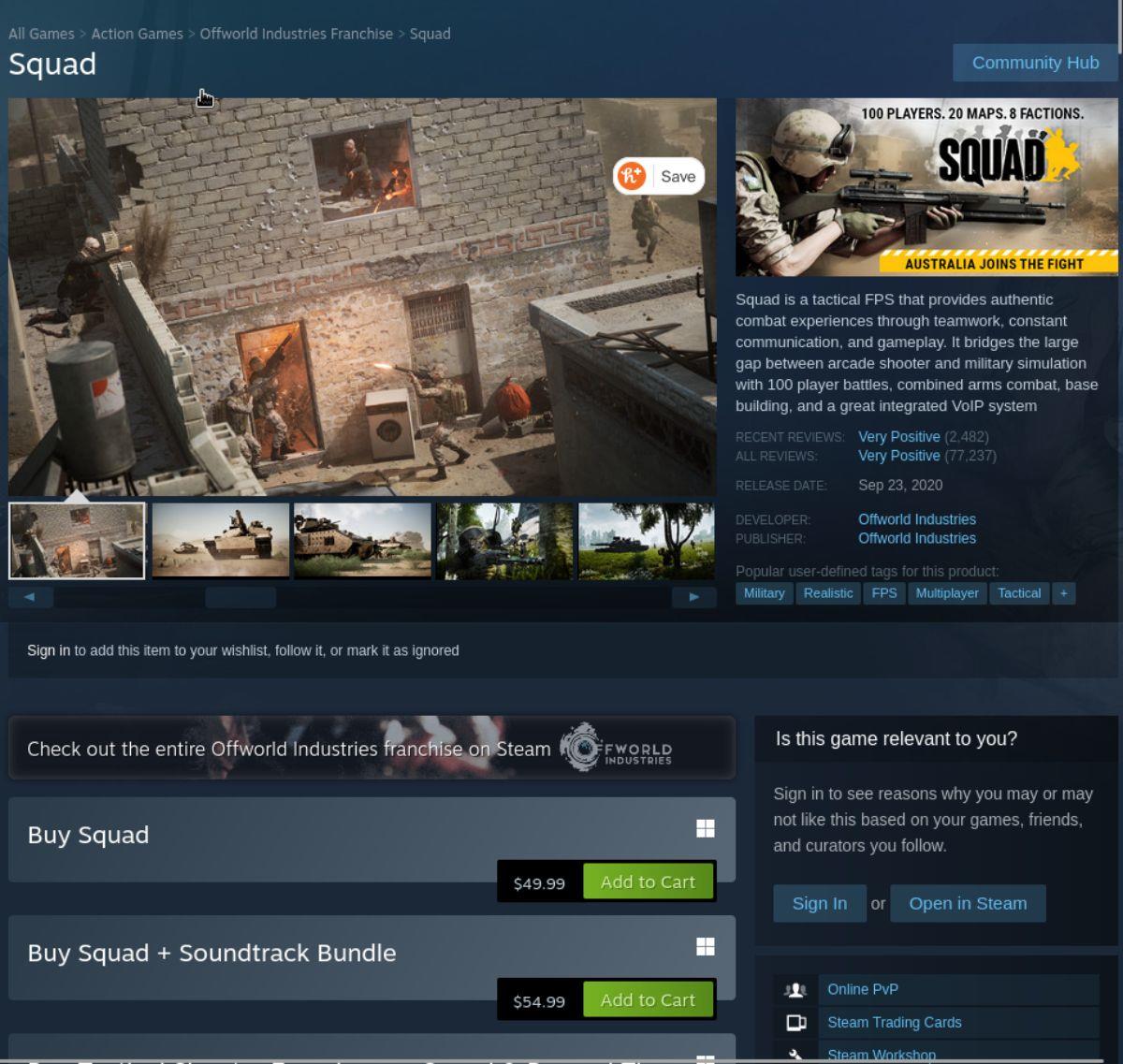
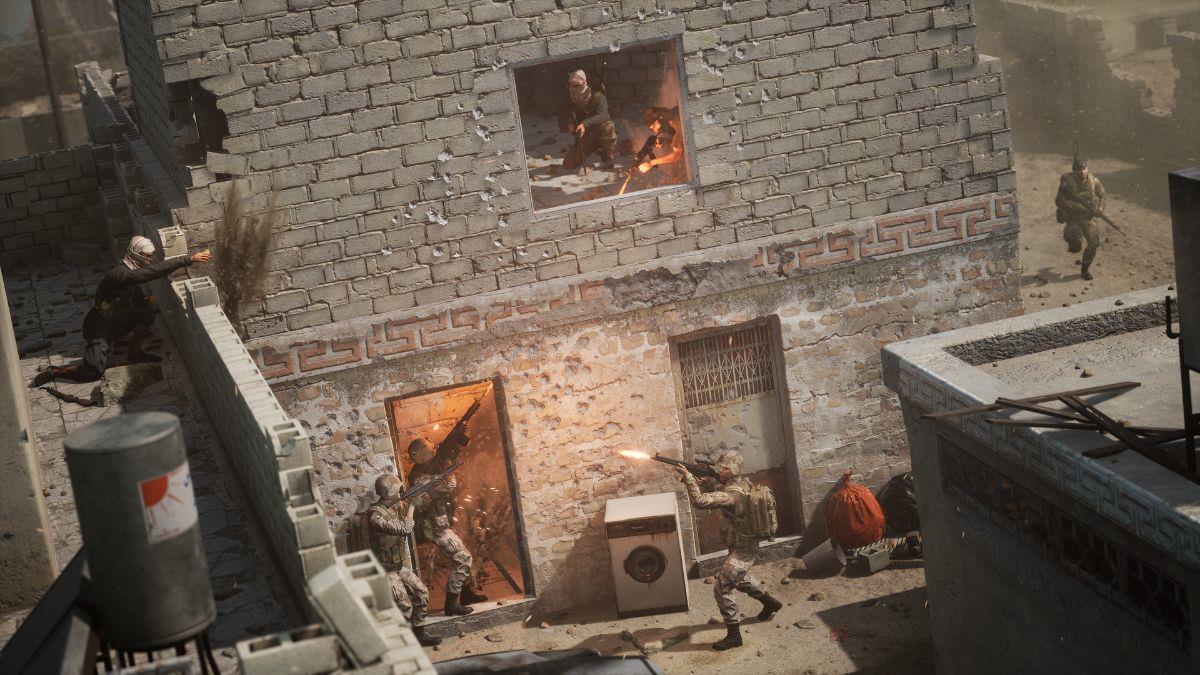



![Muat turun FlightGear Flight Simulator Secara Percuma [Selamat mencuba] Muat turun FlightGear Flight Simulator Secara Percuma [Selamat mencuba]](https://tips.webtech360.com/resources8/r252/image-7634-0829093738400.jpg)




